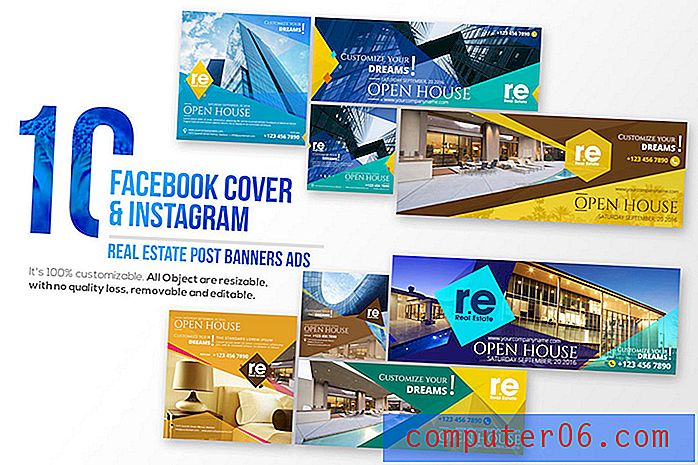Przegląd iMazing
4.5 z 5
Wiele niesamowitych funkcji do przesyłania i tworzenia kopii zapasowych danych iOS Cena £
4 z 5
Pojedyncza licencja już od 35, 99 USD na komputer PC lub Mac łatwość użycia
5 z 5
Niezwykle łatwy w użyciu z eleganckim interfejsem wsparcie
5 z 5
Szybka odpowiedź przez e-mail, kompleksowe przewodniki
Szybkie podsumowanie
Kiedy po raz pierwszy usłyszałem o iMazing, nie mogłem powstrzymać się od powiązania nazwy aplikacji ze słowem „Amazing”. Po kilku dniach testowania aplikacji na moim iPhonie 8 Plus i iPadzie Air na MacBooku Pro znalazłem naprawdę niesamowite oprogramowanie do zarządzania iPhone'ami. Mówiąc najprościej, iMazing to aplikacja taka jak iTunes, ale o wiele potężniejsza i wygodniejsza w użyciu.
iMazing umożliwia szybkie przesyłanie danych między urządzeniami iOS, przenoszenie plików między iPhonem / iPadem a komputerem, tworzenie inteligentniejszych kopii zapasowych, przywracanie tylko wybranych elementów kopii zapasowej zamiast całej rzeczy, wyodrębnianie plików kopii zapasowej iTunes, aby można było przeglądać zawartość i wybiórczo importuj pliki i wiele więcej. Jednym zdaniem: dzięki iMazing zarządzanie danymi z urządzenia z systemem iOS jest dziecinnie proste.
Jeśli jesteś zapalonym użytkownikiem iPhone'a / iPada, gorąco polecam zakup iMazing, ponieważ będzie on oszczędzał czas i życie, jeśli ustawisz automatyczne tworzenie kopii zapasowych za pomocą aplikacji. Wszystko sprowadza się do wygody podczas obsługi plików zapisanych na telefonie iPhone, iPadzie i komputerze osobistym. Jeśli jednak jesteś osobą, która przyzwyczaiła się do iTunes i nie przeszkadza ci poświęcenie dodatkowego czasu na sortowanie plików na swoim urządzeniu, iMazing nie wniesie dużej wartości do twojego życia. Powiedziałbym, że po prostu trzymaj się iTunes i rób regularne kopie zapasowe.
Uzyskaj iMazing (20% ZNIŻKI)
To, co lubię
- Elastyczne opcje tworzenia kopii zapasowych i przywracania danych
- Szybkie przesyłanie plików między urządzeniami iOS a komputerami
- Może bezpośrednio eksportować lub drukować wiadomości i historię połączeń
- Elegancki interfejs użytkownika, operacje przeciągania i upuszczania
- Nie można wykonać kopii zapasowej danych Książek na moim iPhonie 8 Plus i iPadzie Air
- Zdjęcia są tylko do odczytu i nie można ich modyfikować
iMazing
Ogólna ocena: 4, 6 na 5 systemów Windows / macOS, 35, 99 USD + Kup teraz (20% TANIEJ)szybka nawigacja
// Po co mi ufać
// Historia iMazing i jej twórca
// Co to jest iMazing?
// Czy iMazing jest bezpieczny?
// iMazing Free vs Paid
// Jak korzystać z iMazing?
// Recenzja iMazing: Co jest dla Ciebie
// Powody mojej recenzji i ocen
// iMazing Alternatives
// Wniosek
Dlaczego mi zaufaj
Cześć, nazywam się Christine. Jestem entuzjastą jazdy na nartach w dzień (kiedy jest zima) i maniakiem technologii w nocy. Uwielbiam odkrywać i testować wszelkiego rodzaju aplikacje mobilne i oprogramowanie, które mogą zwiększyć produktywność mojego życia. Kiedyś pisałem opinię o UX i użyteczności dla znajomego, który jest odpowiedzialny za część projektową produktu eCommerce.
Pierwszy produkt Apple dostałem w 2010 roku; to był iPod Touch. Od tego czasu przywiązałem wagę do piękna produktów Apple. Teraz używam iPhone'a 8 Plus i iPada Air (oba z systemem iOS 11) oraz MacBooka Pro 13 ″ z początku 2015 roku (z High Sierra 10.13.2).
Od 2013 roku jestem zapalonym użytkownikiem iCloud i iTunes, a tworzenie kopii zapasowych urządzeń z iOS jest obowiązkowym zadaniem na mojej liście rzeczy do zrobienia co miesiąc. Wszystko to z powodu strasznej lekcji, której nauczyłem się na własnej skórze - dwa razy zgubiłem telefon w ciągu dwóch lat! Jak wiesz, iCloud oferuje tylko 5 GB miejsca za darmo i nie przywiązywałem dużej wagi do kupowania więcej miejsca i tworzenia kopii zapasowych moich danych w chmurze. Nadal pamiętam to uczucie, gdy straciłem iPhone'a. Samo urządzenie nie denerwowało mnie tak bardzo, ale zdjęcia, notatki, wiadomości i inne informacje, które straciłem, były bolesne.
Testując iMazing, starałem się jak najlepiej poznać każdą funkcję aplikacji i zobaczyć, co ona oferuje. Aby ocenić jakość obsługi klienta iMazing, skontaktowałem się z zespołem pomocy technicznej za pośrednictwem poczty elektronicznej, zadając pytanie związane z licencją iMazing. Więcej informacji można znaleźć w sekcji „Przyczyny moich ocen” poniżej.
Uwaga: DigiDNA, twórca iMazing, nie miał wpływu ani wkładu redakcyjnego w treść tego artykułu. Byłem w stanie uzyskać dostęp do wszystkich funkcji iMazing dzięki Setapp, subskrypcji aplikacji na komputery Mac, która obejmuje również aplikację iMazing w ramach 7-dniowego bezpłatnego okresu próbnego.
Historia iMazing i jej twórca
iMazing pierwotnie nazywał się DiskAid i został opracowany przez DigiDNA, niezależnego programistę zarejestrowanego w 2008 roku pod nazwą DigiDNA Sàrl w Genewie w Szwajcarii.
Oto zrzut ekranu, który zrobiłem podczas wyszukiwania DigiDNA w SOGC (Swiss Official Gazette of Commerce). Na podstawie wstępnych badań DigiDNA jest zdecydowanie legalną korporacją.

Warto zauważyć, że w 2014 r. Zespół DigiDNA zmienił nazwę swojego flagowego produktu DiskAid na „iMazing”. Znów nie mogę przestać myśleć o „niesamowitym”. ???? We wrześniu 2016 roku wydali iMazing 2 z listą nowych funkcji, w tym zgodnością z iOS 10. Najnowsza wersja to 2.11.1, która dodała kompatybilność macOS Catalina i iOS 13.
Co to jest iMazing?
iMazing to aplikacja do zarządzania urządzeniami iOS, która pomaga użytkownikom iOS (takim jak ty i ja, którzy mamy iPhone'a, iPada lub iPoda Touch) przesyłać, tworzyć kopie zapasowe i zarządzać plikami między urządzeniem mobilnym a komputerem osobistym bez korzystania z iTunes lub iCloud.
Pomyśl o aplikacji iMazing jak o iTunes bez funkcji zakupu mediów . Jest także znacznie wydajniejszy i wygodniejszy niż iTunes. Na przykład dzięki iMazing możesz eksportować i drukować iMessages; bezpośrednio przesłać dane ze starego urządzenia iOS na nowe; wyodrębnij określone dane, takie jak zdjęcia, filmy, notatki, wiadomości, historie połączeń itp. z plików kopii zapasowych iTunes; i wiele więcej. Są to funkcje, o których iTunes może tylko pomarzyć.
Czy iMazing jest bezpieczny?
Na poziomie operacyjnym korzystanie z aplikacji jest bardzo bezpieczne. Podczas usuwania lub usuwania treści zawsze pojawia się uprzejme powiadomienie, aby upewnić się, że rozumiesz, co robisz, i zaoferować potwierdzenie drugiego kroku. Na wszelki wypadek zalecam wykonanie kopii zapasowej urządzenia iOS za pomocą iTunes.
Czy iMazing jest wirusem?
Nie, nie jest. Zainstalowałem i uruchomiłem aplikację na moim MacBooku Pro. Skanowanie przy użyciu BitMedic Antivirus wykazało, że iMazing jest wolny od wirusów i adware. Podczas instalacji nie otrzymałem od Apple żadnego ostrzeżenia o ryzyku dotyczącego aplikacji.
iMazing Free vs Paid
Czy iMazing jest bezpłatny?
Odpowiedź brzmi nie. Moim zdaniem nie powinno tak być, biorąc pod uwagę olbrzymie wysiłki, jakie musiał podjąć zespół DigiDNA, aby stworzyć aplikację i ją utrzymać.
Jednak aplikację można pobrać i uruchomić na komputerze Mac lub PC - jak zwykle nazywamy ją „bezpłatną wersją próbną”. Dzięki iMazing bezpłatna wersja próbna oferuje nieograniczone i automatyczne kopie zapasowe, ale musisz uaktualnić do pełnej wersji, aby przywrócić pliki z kopii zapasowych. Wersja próbna ogranicza także transfer danych między urządzeniem a komputerem. Po przekroczeniu limitu musisz kupić licencję, aby odblokować pełną wersję.
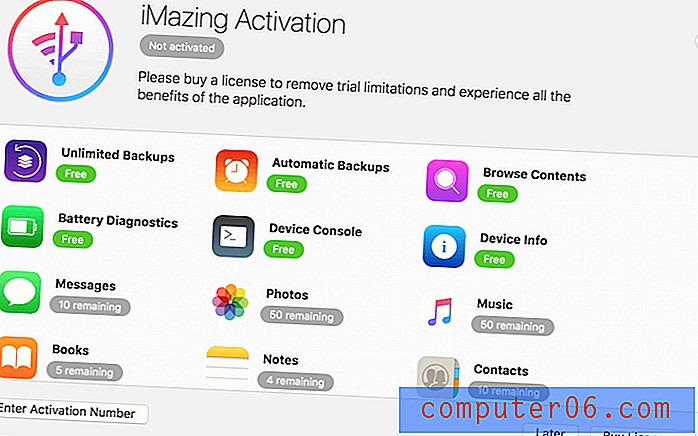
Okno aktywacji iMazing. Tutaj możesz lepiej zrozumieć różnicę między wersją darmową a płatną
Teraz możesz uzyskać aplikację iMazing za 20% ZNIŻKI, patrz sekcja kuponów poniżej. Po uzyskaniu ważnej licencji i aktywacji pełnej wersji iMazing będziesz mieć nieograniczony dostęp do wszystkich jego funkcji. Ponadto możesz skontaktować się z obsługą klienta 7 × 24.
iMazing oferuje również zniżki na uaktualnienia oraz 30% zniżki edukacyjne dla studentów i profesorów . Jeśli chcesz korzystać z aplikacji w firmie o dużych rozmiarach, dostępne są większe licencje dla maksymalnie 300 komputerów. Możesz również skontaktować się z nimi, jeśli nie ma planu, który idealnie Ci odpowiada.
NOWA AKTUALIZACJA : Zespół DigiDNA oferuje teraz czytelnikom SoftwareHow ekskluzywne 20% zniżki na aplikację iMazing. Wystarczy kliknąć ten link, aby przejść do iMazing Store, gdzie ceny wszystkich licencji zostaną automatycznie obniżone o 20% i można zaoszczędzić nawet 14 USD.
Jak korzystać z iMazing?
Najpierw musisz pobrać iMazing z oficjalnej strony internetowej i zainstalować aplikację na komputerze PC lub Mac. Następnie podłącz urządzenie Apple do komputera przez USB lub Wi-Fi.
Uwaga: Jeśli używasz iMazing po raz pierwszy, musisz użyć połączenia USB i sparować komputer z urządzeniem. Gdy „zaufasz” komputerowi, pozwoli on komputerowi odczytać dane z twojego urządzenia.
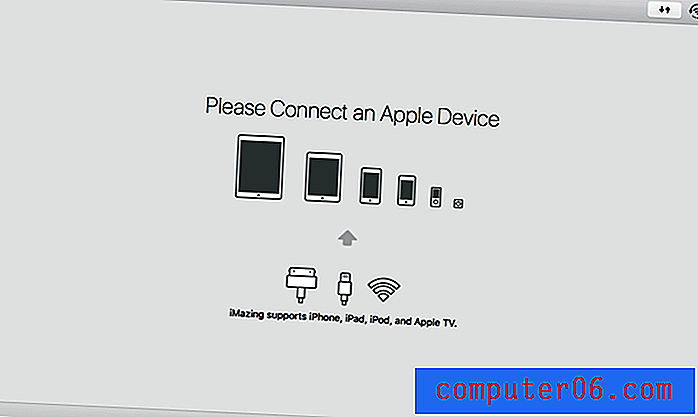
Recenzja iMazing: Co jest dla Ciebie
Ponieważ aplikacja służy głównie do tworzenia kopii zapasowych, przesyłania danych, eksportowania i importowania, przywracania kopii zapasowych, wymienię te funkcje, umieszczając je w następujących czterech sekcjach. W każdej podsekcji zbadam, co oferuje aplikacja i jak może pomóc w lepszym zarządzaniu urządzeniem z iOS.
Uwaga: iMazing obsługuje zarówno komputery PC, jak i Mac, dzięki czemu można go uruchomić w systemie Windows i macOS. Testowałem wersję Mac na moim MacBooku Pro, a poniższe ustalenia są oparte na tej wersji. Nie próbowałem wersji na PC, ale wyobrażam sobie, że podstawowe funkcje są dość podobne, chociaż będą istnieć niewielkie różnice w UX / UI.
1. Tworzenie kopii zapasowej urządzenia z systemem iOS Inteligentny i szybki sposób
Dzięki iMazing możesz wykonać kopię zapasową większości typów plików, w tym zdjęć, kontaktów, wiadomości, historii połączeń, poczty głosowej, notatek, notatek głosowych, kont, kalendarzy, danych aplikacji, danych dotyczących zdrowia, danych Apple Watch, pęku kluczy, zakładek Safari, a nawet ustawień Preferencji. Jednak iMazing Backup nie obsługuje biblioteki multimediów iTunes (muzyka, filmy, podcasty, iBook, iTunes U i dzwonki).
Jedną rzeczą, która mnie zaskakuje, jest to, że iMazing twierdzi, że aplikacja może tworzyć kopie zapasowe książek. Ta funkcja nie działała w moim przypadku. Przetestowałem to na moim iPhonie i iPadzie i oba wykazały ten sam błąd.
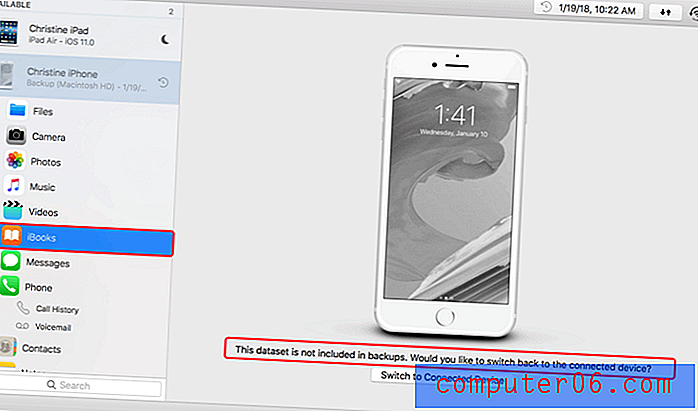
Oto ostrzeżenie, że książki nie są uwzględniane w kopiach zapasowych
Opcje tworzenia kopii zapasowych: po połączeniu i „zaufaniu swojemu urządzeniu z systemem iOS” zobaczysz taki ekran. Umożliwia wybór kopii zapasowej urządzenia teraz lub później.
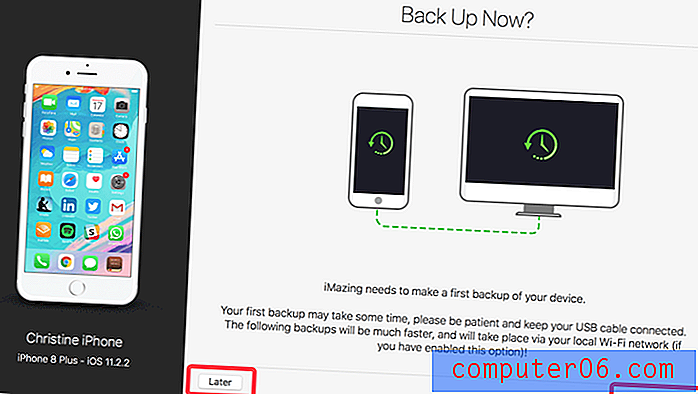
Kliknąłem „później”, co doprowadziło mnie do głównego interfejsu iMazing. Tutaj możesz poznać jego funkcje i wybrać tę, której potrzebujesz. Kliknąłem „Utwórz kopię zapasową”. Dało mi to kilka opcji, które mogłem wybrać przed kontynuowaniem.
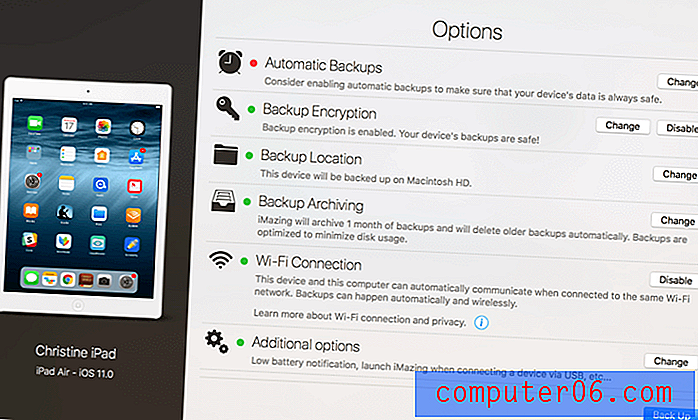
Na przykład „Automatyczna kopia zapasowa” pozwala ustawić częstotliwość tworzenia kopii zapasowej aplikacji. Możesz także ustawić minimalny wymagany poziom naładowania baterii. Harmonogram tworzenia kopii zapasowych można ustawić codziennie, co tydzień lub co miesiąc. Dla mnie Automatyczna kopia zapasowa jest funkcją zabójczą, a ja ustawiłem ją co miesiąc, od 19:00 do 21:00, kiedy bateria jest ponad 50%.
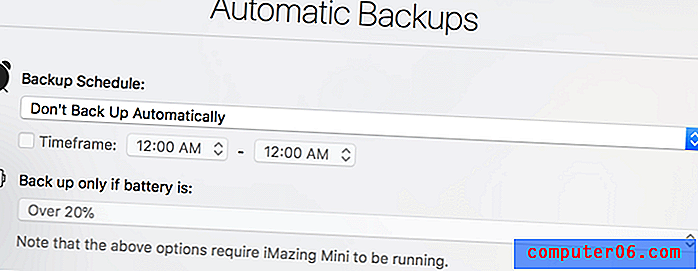
Warto jednak zauważyć, że funkcja automatycznej kopii zapasowej wymaga uruchomienia iMazing Mini. iMazing Mini to aplikacja na pasku menu, która automatycznie, bezprzewodowo i prywatnie tworzy kopie zapasowe urządzenia z systemem iOS. Po otwarciu aplikacji iMazing, iMazing Mini automatycznie pojawi się na pasku menu komputera Mac. Nawet jeśli zamkniesz aplikację, iMazing Mini będzie nadal działał w tle, chyba że zdecydujesz się ją zamknąć.
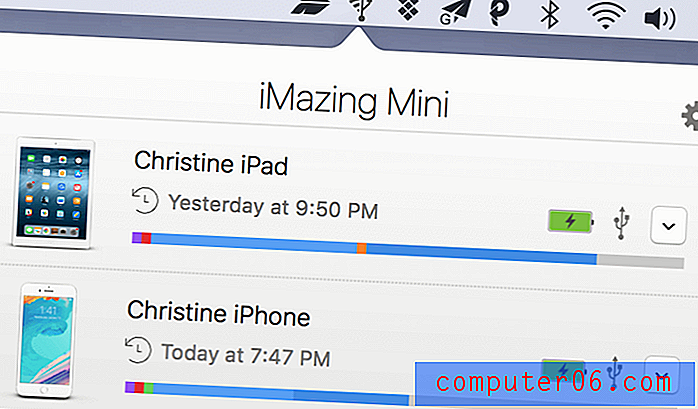
Oto jak iMazing Mini wygląda na moim komputerze Mac.
Z iMazing Mini możesz zobaczyć podłączone urządzenia, jak są one połączone (np. Przez USB lub Wi-Fi). Jeśli są połączone przez Wi-Fi, ikona urządzenia z iOS pojawi się tylko pod warunkiem, że urządzenie i komputer znajdują się w tej samej sieci.
Dostępnych jest kilka innych opcji tworzenia kopii zapasowych. Ze względu na czas i twoje wrażenia z czytania nie zamierzam opisywać ich jeden po drugim. Zamiast tego krótko opiszę, co mogą dla Ciebie zrobić:
Backup Encryption : funkcja bezpieczeństwa Apple, która chroni twoje dane. Możesz sprawdzić ten artykuł, aby dowiedzieć się więcej. Możesz włączyć szyfrowanie kopii zapasowej po raz pierwszy podczas tworzenia kopii zapasowej urządzenia przez iTunes. To nie jest domyślna opcja w iMazing; musisz go włączyć. Następnie wszystkie przyszłe kopie zapasowe urządzeń będą szyfrowane, niezależnie od używanego oprogramowania - w tym iTunes. Ponieważ była to moja pierwsza kopia zapasowa iPhone'a, włączyłem tę funkcję i skonfigurowałem ją. Cały proces przebiegał dość sprawnie.
Lokalizacja kopii zapasowej : ta opcja pozwala wybrać miejsce, w którym chcesz zapisać kopie zapasowe. Możesz wybrać wewnętrzny dysk komputera lub dysk zewnętrzny. Wybrałem to drugie. Kiedy podłączyłem dysk Seagate do komputera Mac, pojawił się tak w iMazing:
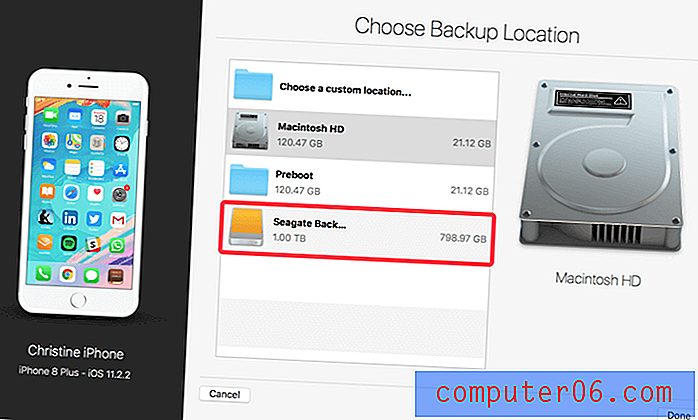
Archiwizacja kopii zapasowych : wszyscy wiemy, że iTunes utrzymuje tylko jedną kopię zapasową na urządzenie, co oznacza, że twój ostatni plik kopii zapasowej zostanie zastąpiony za każdym razem, gdy wykonasz kopię zapasową iPhone'a lub iPada. Wada tego mechanizmu jest oczywista: potencjalna utrata danych. iMazing 2 robi to inaczej, automatycznie archiwizując kopie zapasowe - inteligentne rozwiązanie, które może zapobiec utracie danych.
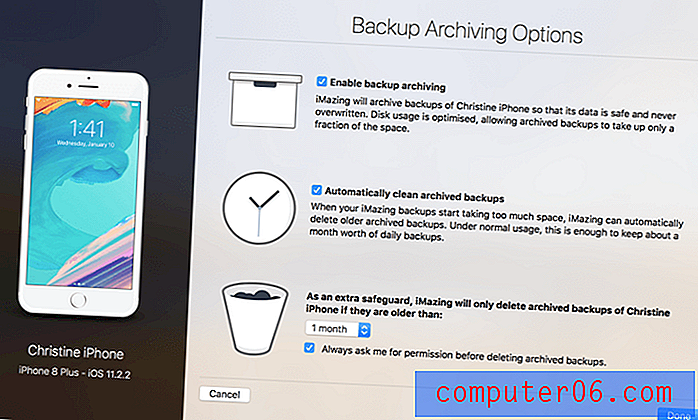
Połączenie Wi-Fi : ta funkcja jest domyślnie włączona. Gdy urządzenia i komputer są podłączone do tej samej sieci Wi-Fi, tworzenie kopii zapasowej jest włączane automatycznie, umożliwiając komputerowi przeglądanie lub przesyłanie danych do iPhone'a lub iPada. Zalecam pozostanie przy ustawieniu domyślnym, jeśli nie chcesz za każdym razem zabierać kabla.
Po prawidłowym skonfigurowaniu wszystkich kopii zapasowych urządzenie zostanie utworzone po naciśnięciu przycisku „Utwórz kopię zapasową”. Dla mnie proces ten zajął tylko cztery minuty - całkiem niesamowite, prawda? Jest jednak jedna rzecz, której szczególnie nie lubię podczas tego procesu. Po kliknięciu „Utwórz kopię zapasową” nie mogłem wrócić do głównego interfejsu, chyba że anulowałem proces tworzenia kopii zapasowej. Osobiście nie jestem do tego przyzwyczajony; może ci się spodoba.
2. Elastyczne przywracanie plików z kopii zapasowych
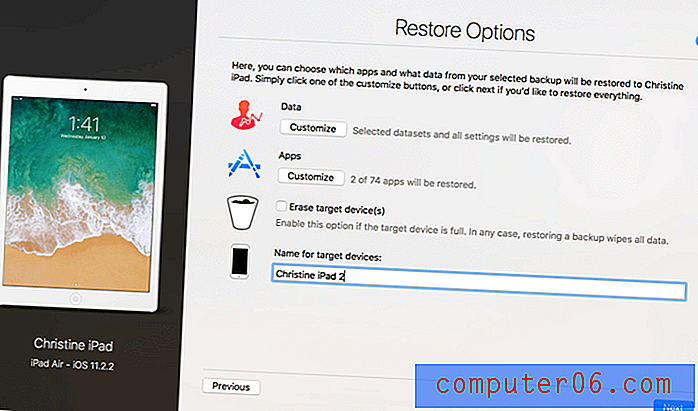
Zarówno iCloud, jak i iTunes umożliwiają przywracanie z ostatniej kopii zapasowej. Ale spójrzmy prawdzie w oczy, ile razy potrzebujesz wszystkich danych urządzenia? Dlatego nazywamy kopie zapasowe iCloud lub iTunes „Blind Restore” - nie można dostosować przywracania, np. Wybrać typ danych i aplikacje, które zostaną przywrócone.
Moim zdaniem naprawdę tam świeci iMazing. iMazing oferuje dostosowane opcje przywracania danych. Możesz przywrócić całą kopię zapasową i wyodrębnić wszystkie pliki z powrotem na urządzenie z systemem iOS lub selektywnie wybrać zestawy danych lub aplikacje, które chcesz przywrócić. Najlepsza część? Możesz także odzyskać kopię zapasową na kilka urządzeń iOS za jednym razem.
Według iMazing, oto typy danych, które można przesyłać: zdjęcia, kontakty, wiadomości, historia połączeń, poczta głosowa, notatki, konta, pęku kluczy, kalendarze, notatki głosowe, dane aplikacji, zakładki Safari i inne. Pamiętaj, że przywracanie kopii zapasowych spowoduje usunięcie wszystkich bieżących danych na docelowym urządzeniu z systemem iOS.
Szybka uwaga: iMazing pozwala również wyświetlać i wyodrębniać określone typy danych z kopii zapasowych iPhone'a lub iPada zapisanych na komputerze PC lub Mac, nawet jeśli pliki kopii zapasowej iTunes są zaszyfrowane (musisz jednak znać hasło). W tym sensie iMazing może uratować życie (inaczej rozwiązanie do odzyskiwania danych iPhone'a), jeśli urządzenie zostanie uszkodzone lub zagubione.
3. Wygodne przesyłanie danych z jednego urządzenia na drugie
To absolutnie zwiększenie wydajności dla tych z was, którzy właśnie dostali nowego iPhone'a X lub 8. Chcesz przenieść wszystkie dane zapisane na starym urządzeniu na nowy telefon - co robisz? iMazing jest odpowiedzią. Umożliwia szybkie skopiowanie zawartości ze starego urządzenia iOS na nowe. Po prostu wybierasz, jakie typy danych i aplikacji chcesz zachować, a aplikacja iMazing zajmie się resztą.
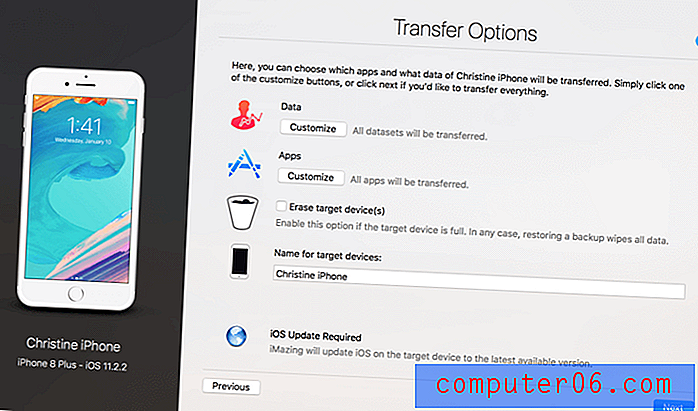
Dobra rada: Zaleca się, aby na wszelki wypadek wykonać kopię zapasową starego urządzenia, ponieważ proces wyczyści wszystkie dane na starym urządzeniu, a następnie prześle określone dane.
Jakie dane można przesyłać? Prawie tak samo z bazą danych funkcji tworzenia kopii zapasowych i przywracania. iMazing oferuje elastyczne dostosowania, dzięki czemu możesz przesyłać pliki, które warto przesłać. Oszczędza to czas i pomaga uzyskać więcej bezpłatnego miejsca na nowym urządzeniu.
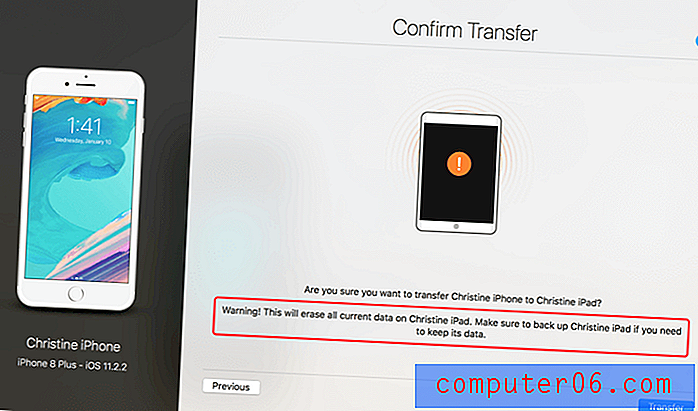
Uwaga: proces przesyłania wymaga najnowszego systemu iOS zainstalowanego na obu urządzeniach. Po zakończeniu konfiguracji przejdziesz do etapu „Potwierdź transfer” (patrz wyżej). Przeczytaj uważnie to ostrzeżenie, ponieważ po raz kolejny przeniesienie usunie wszystkie bieżące dane na urządzeniu docelowym. Upewnij się, że masz kopię zapasową na wszelki wypadek.
4. Łatwe przenoszenie plików między urządzeniem iOS a komputerem
Wiesz, jak synchronizować pliki (zwłaszcza nowo utworzone elementy multimedialne) z iPhone'a lub iPada z komputerem i odwrotnie, prawda? Przez iTunes lub iCloud!
Ale jak ci się podoba ten proces? Prawdopodobnie niewiele! Są sytuacje, w których możesz chcieć zaimportować tylko kilka nowych zdjęć z komputera lub telefonu iPhone lub na odwrót - ale to zajmuje 15 minut. Co za strata czasu!
Dlatego naprawdę podoba mi się ta funkcja. Możesz swobodnie przesyłać prawie każdy rodzaj danych między iPhonem / iPadem / iTouch a komputerem osobistym. Najlepsza część? W ogóle nie musisz używać iTunes.
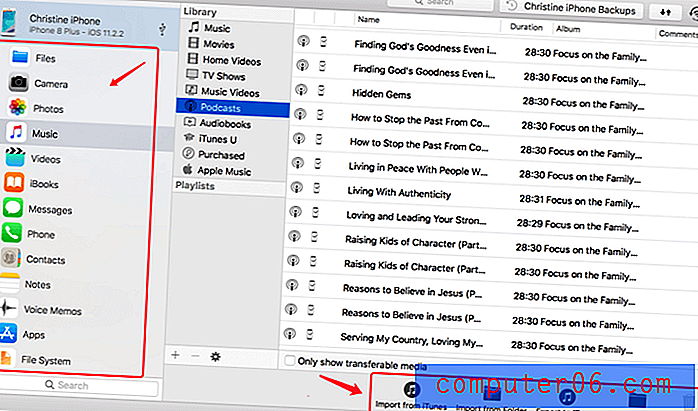
Jednak muszę przyznać, że iMazing nie jest idealny w tym obszarze (wyjaśnię więcej poniżej), ale zdecydowanie jest to oszczędność czasu, jeśli chodzi o importowanie lub eksportowanie plików między urządzeniem mobilnym a komputerem. Poniżej znajdują się moje szczegółowe ustalenia:
- Zdjęcia : Można eksportować, ale nie importować. Zobaczysz to ostrzeżenie „Nie można zapisywać”.
- Muzyka i wideo : Można je eksportować lub importować z / do iTunes (lub wybranego folderu). Najlepsze jest to, że możesz przenosić utwory z iPada lub iPhone'a na PC / Mac. Nie jest to nawet możliwe w iTunes, ale iMazing jest łatwe.
- Wiadomości : Można tylko eksportować. iTunes też nie może tego zrobić. Na przykład, jeśli chcesz wydrukować iMessages dla sprawy sądowej, ta funkcja jest bardzo przydatna.
- Historia połączeń i poczta głosowa : oba można eksportować. Uwaga: historię połączeń można wyeksportować do formatu CSV.
- Kontakty i książki : Można je eksportować i importować.
- Uwagi : Można tylko eksportować i drukować. Dostępne są formaty PDF i tekstowe.
- Notatki głosowe : można eksportować tylko.
- Aplikacje : można wykonać kopię zapasową, odinstalować lub dodać. Uwaga: jeśli chcesz dodać nowe aplikacje w iMazing, możesz dodać tylko te aplikacje, które wcześniej zainstalowałeś, używając bieżącego identyfikatora Apple ID. Należy pamiętać, że można tworzyć kopie zapasowe wszystkich aplikacji i przywracać je za pomocą iMazing, a iMazing wyświetli ostrzeżenie, gdy kopia zapasowa aplikacji nie powinna być używana do ważnych danych.
Powody mojej recenzji i ocen
Skuteczność: 4, 5 / 5
iMazing dostarcza większość tego, co twierdzi, że oferuje, lub powinienem powiedzieć 99% funkcji. To potężne rozwiązanie do zarządzania urządzeniami z systemem iOS, które zawstydza iTunes. Nie zrozumcie mnie źle, jednak iTunes jest bardzo przydatny dla wielu osób i wciąż go używam. Ale możliwość swobodnego przesyłania plików między urządzeniami i komputerami sprawia, że iMazing jest naprawdę niesamowity. iMazing oferuje szereg funkcji, które wyglądają podobnie do tego, co oferuje iTunes / iCloud, ale w rzeczywistości są one znacznie wydajniejsze i wygodniejsze w użyciu niż iTunes / iCloud - i zawiera kilka zabójczych funkcji, których nie robią żadne inne aplikacje. Z przyjemnością nadałbym tej aplikacji ocenę 5 gwiazdek. Jednak biorąc pod uwagę, że miałem kilka drobnych nieprzyjemnych doświadczeń związanych z używaniem aplikacji, np. Aplikacja przypadkowo uległa awarii podczas tworzenia kopii zapasowej, przewróciłem ją o pół gwiazdki. Ogólnie rzecz biorąc, iMazing ma solidną ofertę.
Cena: 4/5
Nie krytykuję aplikacji typu shareware lub freemium. Moja zasada jest taka, o ile aplikacja oferuje użytkownikom wartość, nie mam problemu z płaceniem za nią tak jak z każdym innym produktem, który kupuję regularnie. iMazing oferuje nam mnóstwo wartości i wygody użytkownikom urządzeń z iOS. Całkiem rozsądne jest, aby zespół zarabiał i rozwijał się, aby ulepszyć swoją aplikację. Począwszy od jednorazowej opłaty 39, 99 USD za jedną licencję, jest to zdecydowanie kradzież pod względem oferowanej wartości. Chciałbym jednak zauważyć, że na podstawie wiadomości e-mail otrzymanej od programisty dowiedziałem się, że zespół DigiDNA nie jest gotowy zaoferować bezpłatnego dożywotniego uaktualnienia - co oznacza, że jeśli iMazing 3 zostanie wydany, obecni użytkownicy nadal będą musieli uiścić opłatę ulepszyć. Osobiście nie mam nic przeciwko, ale myślę, że bylibyśmy wdzięczni, gdyby ich zespół wyjaśnił na stronie zakupu o cenach, a zwłaszcza ukrytych kosztach w przyszłości.
Łatwość użycia: 5/5
Podobnie jak CleanMyMac, aplikacja iMazing jest również niezwykle intuicyjną aplikacją z eleganckim interfejsem i dobrze napisanymi instrukcjami. Co najlepsze, aplikacja ma tak wiele funkcji, że trudno je połączyć w zorganizowany sposób - ale zespół DigiDNA zrobił to tak dobrze. Z punktu widzenia przeciętnego użytkownika iOS i Mac nie mam problemu z nawigacją po aplikacji i zrozumieniem, co oznacza każda funkcja. Szczerze mówiąc, trudno mi znaleźć aplikację na komputery Mac, która mogłaby pokonać iMazing w UX / UI.
Wsparcie: 5/5
Aplikacja iMazing jest już bardzo intuicyjna w obsłudze. Jeśli masz jakieś pytania techniczne dotyczące aplikacji, zespół iMazing stworzył wiele świetnych samouczków i artykułów na temat rozwiązywania problemów na swojej oficjalnej stronie. Przeczytałem sporo i uznałem te informacje za wyczerpujące. Ponadto obsługują 11 języków zarówno w aplikacji, jak i na stronie internetowej. Możesz także skontaktować się z zespołem pomocy technicznej. Skontaktowałem się z nimi przez e-mail i otrzymałem szybką odpowiedź (mniej niż 24 godziny), co jest dość imponujące, biorąc pod uwagę, że jesteśmy w innej strefie czasowej (różnica 8 godzin). Jestem bardzo zadowolony z treści ich odpowiedzi, więc nie widzę powodu, aby nie przyznawać im oceny 5 gwiazdek. Niesamowita praca, iMazing!
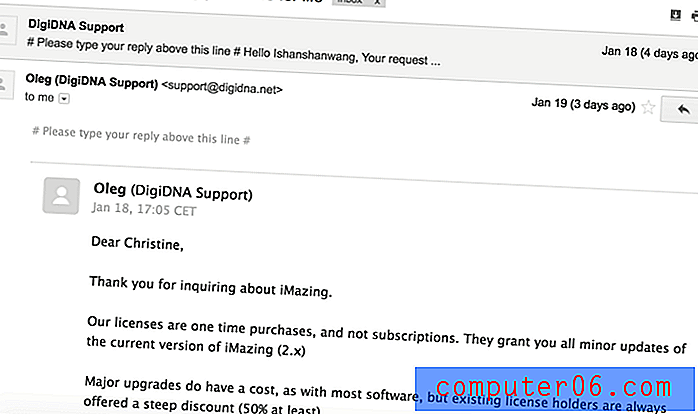
Nawiasem mówiąc, twórcą aplikacji iMazing jest DigiDNA, więc ich zespół wsparcia jest wyświetlany jako „Wsparcie DigiDNA”
iMazing Alternatives
AnyTrans (Mac / Windows)
Jak sama nazwa wskazuje, AnyTrans to oprogramowanie do zarządzania plikami, które obsługuje nie tylko urządzenia z systemem iOS, ale także telefony / tablety z Androidem. Oprogramowanie jest bardziej skoncentrowane na przesyłaniu i eksportowaniu / importowaniu plików, ale umożliwia także kopiowanie plików do iz innych urządzeń. Możesz przeglądać i zarządzać plikami kopii zapasowej urządzenia; integruje się nawet z iCloud w celu łatwego zarządzania. Przeczytaj naszą recenzję AnyTrans tutaj.
WALTR 2 (tylko Mac)
Wykonana przez Softorino, WALTR 2 to aplikacja na komputery Mac, która może pomóc Ci przenieść wszelkiego rodzaju pliki multimedialne z komputera PC lub Mac na urządzenie z systemem iOS bez korzystania z iTunes lub innych aplikacji innych firm. Najlepsze jest to, że nawet jeśli pliki multimedialne nie są kompatybilne z twoim iPhonem lub iPadem, WALTR automatycznie przekonwertuje je na użyteczne formaty, abyś mógł bez problemu przeglądać je lub odtwarzać. Obsługuje muzykę, wideo, dzwonki, pliki PDF, ePub i kilka innych.
Syncios Manager Ultimate (Mac / Windows)
Syncios to kolejne narzędzie do zarządzania iOS / Android. Występuje w wersji darmowej lub ostatecznej. Darmowa wersja jest dobra w przenoszeniu kilku rodzajów plików między urządzeniem mobilnym a komputerem. Może to być przydatne, jeśli chcesz po prostu przesłać określone typy plików. Wersja ostateczna wymaga zapłaty za aktywację (34, 95 USD za dożywotnią licencję) i zawiera dodatkowe funkcje, takie jak tworzenie kopii zapasowych i przywracanie. Syncios twierdzi również, że obsługuje przesyłanie danych z urządzenia na urządzenie.
iTunes (Mac / Windows)
Wymienienie tutaj iTunes jest oczywiste. Prawdopodobnie używasz tego bezpłatnego narzędzia do zarządzania urządzeniami z iOS. To jest jak centrum oprogramowania dla wszystkich treści na urządzeniach Apple, służy również jako odtwarzacz multimedialny. Jak powiedziałem, możesz całkowicie użyć iTunes do tworzenia kopii zapasowych i przywracania danych urządzenia w razie potrzeby. Nie będę cię przekonywał, żebyś unikał iTunes; To Twój wybór.
Wniosek
Jeśli nie jesteś fanem iTunes lub iCloud, jeśli chodzi o zarządzanie danymi na iPhonie i iPadzie, skorzystaj z iMazing. Spędziłem dni testując aplikację i wchodząc w interakcje z zespołem DigiDNA (który odpowiada na zapytania klientów). Ogólnie jestem pod wrażeniem tego, co oferuje aplikacja.
Dzięki solidnym możliwościom przenoszenia danych, eleganckiemu interfejsowi użytkownika i mnóstwu obszernych instrukcji rozwiązywania problemów dostępnych na ich stronie internetowej, trudno jest znaleźć lepszą aplikację, która oferuje tak dużą wartość. Wyceniony za jedyne 40 USD za licencję na jeden komputer i 70 USD za licencję na pięć komputerów (nieco mniej, jeśli zastosujesz kupon iMazing), nie możesz znaleźć lepszej oferty. Nie mam problemu z utrzymaniem iMazing na moim komputerze Mac. Zaoszczędzi mi to czasu i nerwów na wypadek awarii danych na moim iPhonie i iPadzie. I myślę, że powinieneś zachować to również na komputerze Mac.
Uzyskaj iMazing (20% ZNIŻKI)
5/5 (1 opinia)